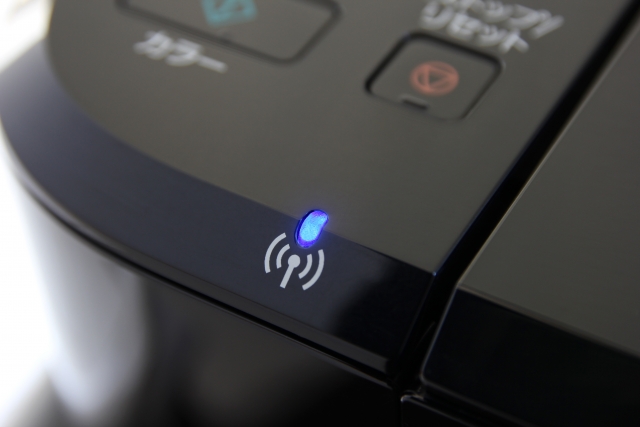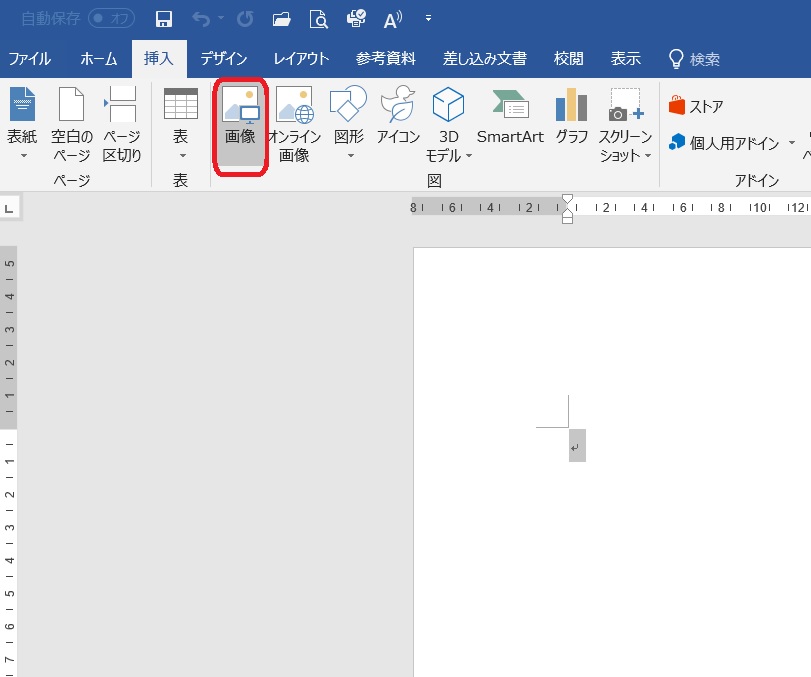マルチディスプレイがともて便利で効率化にとても大きく寄与すると説明しましたが、ではマルチディスプレイを設置するのに具体的何が必要でしょうか。
また、どんなことに注意すべきでしょうか。
まとめてみました。
マルチディプレイに必要なもの
マルチディスプレイに必要なものは以下のものが必要です。
・パソコン
・ディスプレイ
・ケーブル
この3点が必要なのはどなたでもわかると思います。
では、設置に際に注意する点はどこでしょうか
マルチディプレイ設置の注意点
マルチディスプレイの設置で最も注意しなければならないのが、端子とケーブルです。
お使いのパソコンにどのタイプの出力端子があり、つなごうとするディスプレイにどのタイプの端子があるか、そしてそれに対応するケーブルをチョイスする必要があります。
端子の種類
最近のパソコンやディスプレイで使用される端子は4種類あります。
・D-SUB(VGA)端子
 VGAはアナログの映像端子です。デジタルが主流となった現在では少し搭載するパソコンも少なくなってきましたが、まだ多くのパソコンやディスプレイに採用されております。ただし、最大出力解像度は2048×1280までなので、フルHDには対応しておりません。
VGAはアナログの映像端子です。デジタルが主流となった現在では少し搭載するパソコンも少なくなってきましたが、まだ多くのパソコンやディスプレイに採用されております。ただし、最大出力解像度は2048×1280までなので、フルHDには対応しておりません。
・DVI-D端子
DVI端子はデジタルの映像端子です。DVI-DとDVI-Iがありますが、DVI-Dが主流です。
・HDMI端子
 ここ数年で急速に普及した映像端子といっていいでしょう。1本のケーブルで映像・音声・著作権保護の制御信号を転送することが最大の特長です。
ここ数年で急速に普及した映像端子といっていいでしょう。1本のケーブルで映像・音声・著作権保護の制御信号を転送することが最大の特長です。
・Display Port端子
DisplayPortはDVI端子の後継として開発されました。DVI端子よりサイズが小さいため、省スペースパソコンによく採用されております。また、HDMI端子は開発元にロイヤリティを支払う必要性があるのに対し、DisplayPort端子はその必要がないため、採用するメーカーも多くあります。
ケーブルと端子
ケーブルの選定は端子にあったケーブルをつなげればOKです。
VGA端子どうしはVGAケーブルで、HDMIどうしはHDMIケーブルで接続するといった具合です。
最近のデスクトップパソコンは端子を2個以上(メーカーによって異なります。)搭載している物が主流なので、端子同士つなげばOKです。
ノートパソコンでのマルチディスプレイ
ノートパソコンでマルチディスプレイを行う場合、対応する端子同士があれば問題ありませんが、最近の13.3インチによくある薄型タイプのパソコンだと、省スペース設計や軽量化のため映像端子が限られます。メーカーや機種によっては無いものもあります。実際に私の使っているhpのENVYも映像出力端子が付いていませんでした。
では、そんな時はどうすればマルチディスプレイは設置できるのでしょうか?
そんな時は変換させる必要があります。
変換パターンをまとめました。
パソコン側にHDMI ディスプレイ側にD-SUBの場合
HDMIのオスをD-SUBのメスに変換させるものを使います。なので、変換ケーブルからディスプレイまでのD-SUBケーブルが1本必要になります。また、D-SUB側は取り外さない構造となっていますので、パソコンとディスプレイを切り離したいときはHDMIを外します。HDMI端子がもともとしっかりはまる設計なので、取り外す時固いと感じるかと思います。
パソコン側にUSB ディスプレイ側にD-SUBの場合
USBのオスをとD-SUBのメスに変換させます。D-SUBケーブルが1本必要となります。
USB3.0で本来の性能を発揮する設計です。USB2.0でも画面は表示されますが解像度が落ちます。
パソコン側にUSB ディスプレイ側にHDMIの場合
USBのオスをとHDMIのメスに変換させます。HDMIケーブルが1本必要となります。
USB3.0で本来の性能を発揮する設計です。USB2.0でも画面は表示されますが解像度が落ちます。
パソコン側にTYPE-C ディスプレイ側にHDMIの場合
最近の薄型ノートパソコンによく搭載されているTYPE-C端子をHDMIに変換させるケーブルです。どちらもオス同士のケーブルもありますので、そのほかのケーブルが必要なく、スッキリとした配線になります。
まとめ
マルチディスプレイの設置はそれほど難しくありません。簡単言えばケーブルでつなぐだけです。同じ端子同士があればなおのことです。
問題は違う端子しかない場合です。違う端子と言っても上記挙げた4パターンのどれかにあたはまるのではないでしょうか。ケーブルを購入する前にあなたのお持ちのパソコンとディスプレイの端子の状態を確認してから購入しましょう。